CamtasiaStudio使用教程
- 格式:pptx
- 大小:12.31 MB
- 文档页数:34

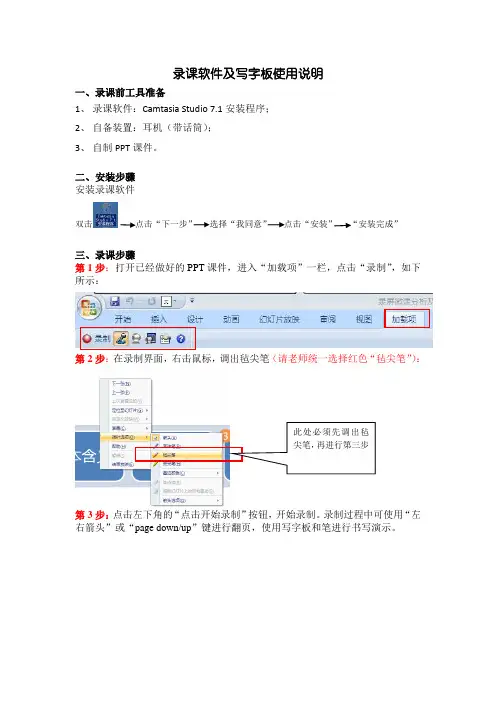
录课软件及写字板使用说明
一、录课前工具准备
1、 录课软件:Camtasia Studio 7.1安装程序;
2、 自备装置:耳机(带话筒);
3、 自制PPT 课件。
二、安装步骤 安装录课软件
双击
点击“下一步”
选择“我同意” 点击“安装” “安装完成”
三、录课步骤
第1步:打开已经做好的PPT 课件,进入“加载项”一栏,点击“录制”,如下所示:
第2步:在录制界面,右击鼠标,调出毡尖笔(请老师统一选择红色“毡尖笔”):
第3步:点击左下角的“点击开始录制”按钮,开始录制。
录制过程中可使用“左
右箭头”或“page down/up ”键进行翻页,使用写字板和笔进行书写演示。
第4步:录制完成,连续按两次esc 键保存文件,操作步骤如下所示。
在保存文件的过程中,请老师选择按照以上红色方框内的选项进行设置,注意保存文件格式为A VI 格式。
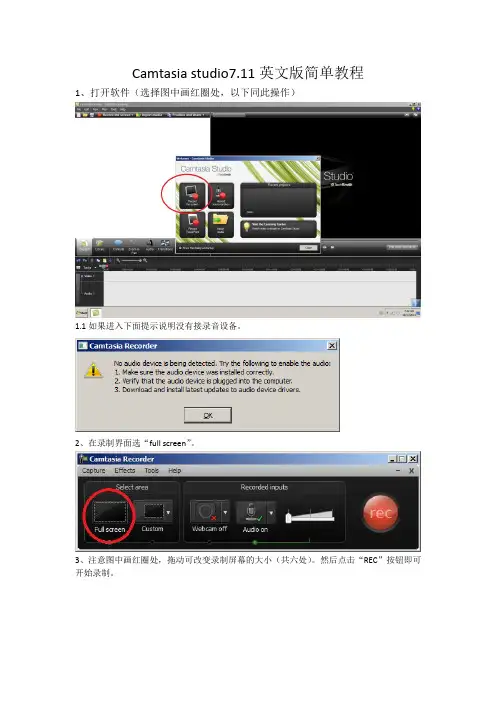
Camtasia studio7.11英文版简单教程
1、打开软件(选择图中画红圈处,以下同此操作)
1.1如果进入下面提示说明没有接录音设备。
2、在录制界面选“full screen”。
3、注意图中画红圈处,拖动可改变录制屏幕的大小(共六处)。
然后点击“REC”按钮即可开始录制。
4、想结束时,按F10键,会进入下图,点击“save and edit”。
5、点击“save and edit”后进入保存位置对话框,选择保存位置。
6、当保存完成后,会下面对话框,在这里可以更改分辨率,“keep aspect ratio”是保持分辨率的长宽比。
7、在上图点击“ok”后进入编辑状态。
8、添加开头或结尾字幕,点击“more”,选“Title clips”
9、点击“Add to title”,在光标处输入字幕,可以改变文字大小、字号、背景颜色等。
timeline”。
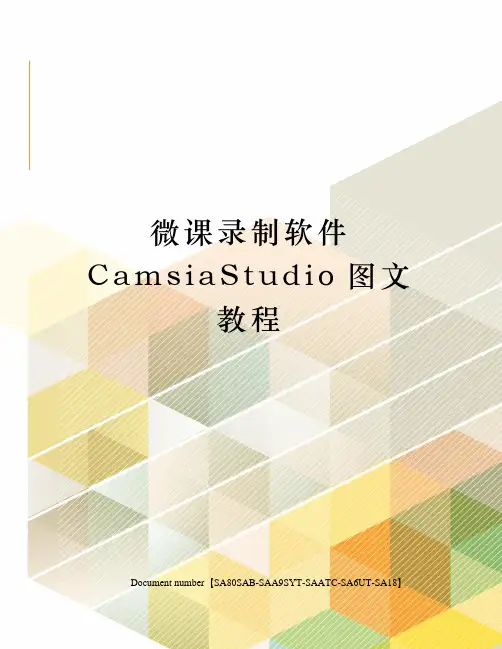
微课录制软件C a m s i a S t u d i o图文教程Document number【SA80SAB-SAA9SYT-SAATC-SA6UT-SA18】录屏软件Camtasia Studio 使用教程软件下载——原版客户端下载Camtasia_Studio_6 视频录制教程因为已经向一大部分老师推荐过版本,所以在这里继续推荐版本的软件。
现该软件已更新至版,如果老师有需要可自行下载并寻找相关教程。
以下内容改编至百度文库资源。
一、准备工作首先视频录制软件笔者就不多说了,网络上有很多种,这里着重说一下视频编辑软件的选择,笔者发现,在众多视频编辑软件中,Camtasia Studio(以下简称CS)是比较浅显易懂的一款,其强大的整合编辑功能、简易的操作,即使你是新手,只要稍微动动手,即可编辑一段完美的视频【软件资料】软件名称——Camtasia Studio软件版本——软件大小——软件环境——Winxp/vista/win7/2000/2003软件下载——原版客户端下载安装和汉化的过程笔者就不做重点介绍了除了编辑软件外,重点需要的当然是一部完整的视频文件啦,CS支持市面上大部分的视频格式。
还需要一些图片及音频,准备OK 以后即可开始制作了二、视频录制Camtasia_Studio_6 视频录制教程三、视频编辑首先打开CS6,软件此时会自动弹出欢迎对话框,包括视频录制、语音旁白、PowerPoint录制和导入媒体四项功能,由于我们是对视频进行编辑,故而我们选择导入媒体图1 软件欢迎界面将准备好的视频、音频、图片等内容全部导入软件后,软件即跳转至如下对话框图2 准备就绪大家都知道每部视频都需要一个开场白,例如是介绍这部视频的一些大概内容啊,如果是自创视频还要写一些演员表啊什么的,我们就先来看下视频的开场白如何制作。
在“添加”菜单中选择“标题剪辑”按钮,进入标题设计对话框,在此对话框中,用户即可在图3、视频开场白设定图4 效果图标题制作完成后,我们即可将其直接拖拽进下方的编辑轨道了,这时会弹出目标项目的设置对话框,主要是设置视频的大小及格式,这里我们选择WEB默认即可图5 视频格式确定然后我们将其他的图片(用于结尾的图片现在可以不用加入)也拖入进其轨道,这样一来视频的开头部分算是完成了一半。
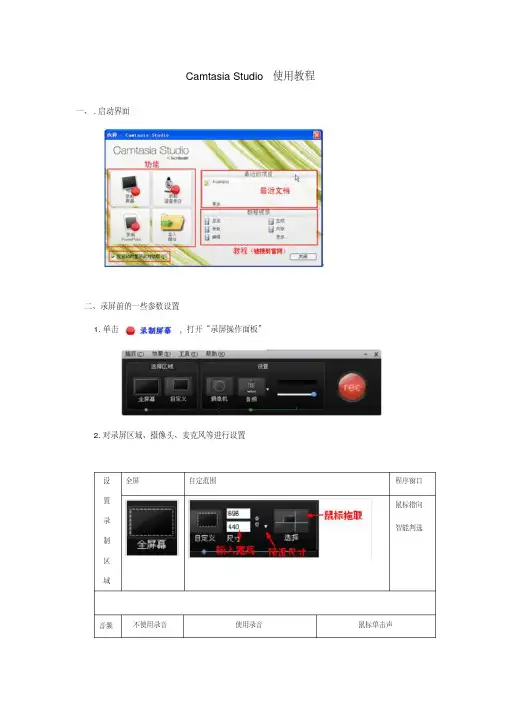
Camtasia Studio使用教程一、.启动界面二、录屏前的一些参数设置1.单击,打开“录屏操作面板”2.对录屏区域、摄像头、麦克风等进行设置设置录制区域全屏自定范围程序窗口鼠标指向智能判选音频不使用录音使用录音鼠标单击声(建议把使用录音机软件把鼠标释放的声音降低音量)光标效果单击“效果-光标”菜单,设置鼠标及单击的效果。
热键开始/暂停停止屏幕绘图标记F9F10Ctrl+Shift+D M三、开始录制经过上面的设置之后,只要按下“F9”即可开始录制。
如果前面设置了录制声音选项,你就可以通过话筒一边操作一边讲解。
需要暂停当前的录制时,只要按“F9”即可。
再按F9可继续录制。
录制过程中可按Ctrl+Shift+D可调出绘图工具。
单击“倒三角”可选择图形的类型、颜色、线宽。
录制结束时按“F10”。
尽量使用简洁的画面或者颜色比较少的画面,如采用单色的桌面背景,这样能使减少视频文件的大小;又如,当画面静止时,尽量不要让鼠标动来动去,这样软件会只设一个关键帧,大大减少文件容量;鼠标移动时,动作尽量放慢,避免“快而大幅度”地四、录像预览结束录制后,出现一个预览窗口,可自动播放。
在此可查看、保存、删除录像。
单击“保存”,会打开保存文件对话框,此时请勿做“切换输入法”的操作。
(做了会导致软件锁死)五、录制PPT1.打开PowerPoint演示文稿文件。
2.单击PowerPoint菜单栏“加载项”调出PowerPoint加载项工具栏,其中一项为安装软件时添加的Camtasia Studio工具栏。
①启动演示文稿并开始录制②录制音频:录制语音旁白③录制摄像头:记录摄像头视频;④显示摄像头预览:预览摄像机录制;⑤Camtasia录制选项:查看PowerPoint中添加选项。
3.单击“录制”按钮,启动将要录制的演示文稿。
此时,Camtasia studio对话框出现在屏幕的右下角。
4.点击“单击开始录制”按钮进行录制。
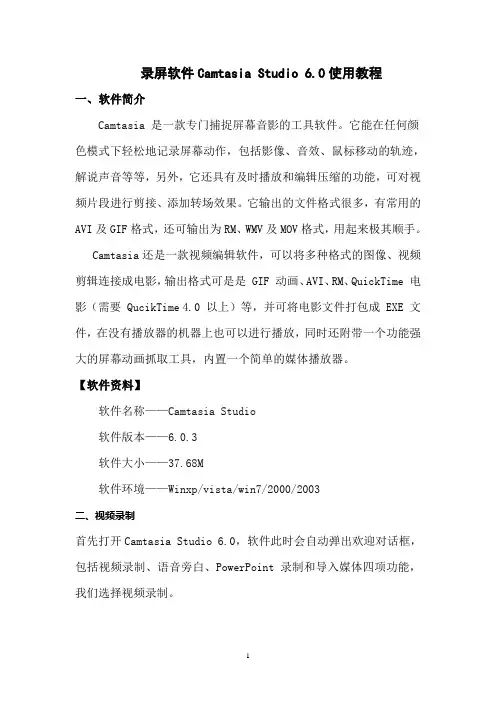
录屏软件Camtasia Studio 6.0使用教程一、软件简介Camtasia 是一款专门捕捉屏幕音影的工具软件。
它能在任何颜色模式下轻松地记录屏幕动作,包括影像、音效、鼠标移动的轨迹,解说声音等等,另外,它还具有及时播放和编辑压缩的功能,可对视频片段进行剪接、添加转场效果。
它输出的文件格式很多,有常用的AVI及GIF格式,还可输出为RM、WMV及MOV格式,用起来极其顺手。
Camtasia还是一款视频编辑软件,可以将多种格式的图像、视频剪辑连接成电影,输出格式可是是 GIF 动画、AVI、RM、QuickTime 电影(需要 QucikTime 4.0 以上)等,并可将电影文件打包成 EXE 文件,在没有播放器的机器上也可以进行播放,同时还附带一个功能强大的屏幕动画抓取工具,内置一个简单的媒体播放器。
【软件资料】软件名称——Camtasia Studio软件版本——6.0.3软件大小——37.68M软件环境——Winxp/vista/win7/2000/2003二、视频录制首先打开Camtasia Studio 6.0,软件此时会自动弹出欢迎对话框,包括视频录制、语音旁白、PowerPoint录制和导入媒体四项功能,我们选择视频录制。
1、选择录制屏幕,将出现如下图的窗口:2、Camtasia Studio 还提供了其他的一些效果设置,如下图:你可以选择为视频增加印章效果(包括时间日期),选项设置如图:全屏录制自定义 范围录制调节音量大小开始录制你也可以对录制过程中的声音进行设置,自定义鼠标按下的声音或无声录制,如图:除此之外,你也可以对鼠标的显示方式进行设置,选项如图:3、根据录制视频的需要,选择全屏录制或自定义范围录制,然后点击“rec”按钮或F9开始录制,F10停止录制。
录制效果如图所示:三、录制PowerPoint1、选择录制PowerPoint,PowerPoint自动打开,PowerPoint的工具栏中出现了如下工具栏信息:2、选择录制,出现如下对话框:3、单击开始录制,按Ctrl+shift+F9快捷键暂停,按Ctrl+shift+F10或ESC停止。
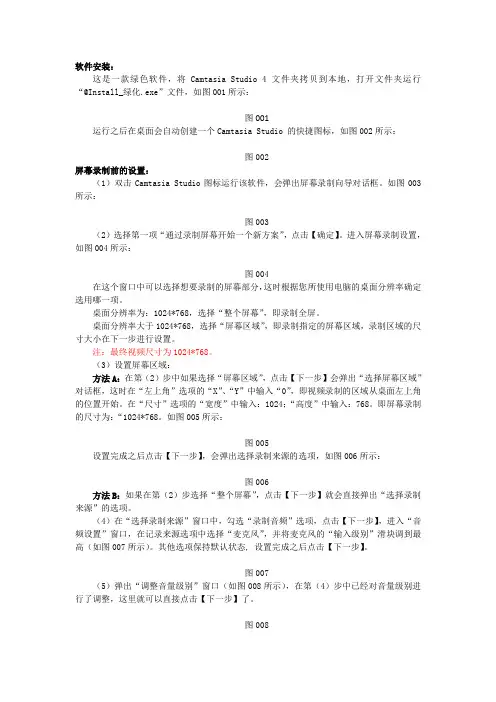
软件安装:这是一款绿色软件,将Camtasia Studio 4文件夹拷贝到本地,打开文件夹运行“@Install_绿化.exe”文件,如图001所示:图001运行之后在桌面会自动创建一个Camtasia Studio 的快捷图标,如图002所示:图002屏幕录制前的设置:(1)双击Camtasia Studio图标运行该软件,会弹出屏幕录制向导对话框。
如图003所示:图003(2)选择第一项“通过录制屏幕开始一个新方案”,点击【确定】。
进入屏幕录制设置,如图004所示:图004在这个窗口中可以选择想要录制的屏幕部分,这时根据您所使用电脑的桌面分辨率确定选用哪一项。
桌面分辨率为:1024*768,选择“整个屏幕”,即录制全屏。
桌面分辨率大于1024*768,选择“屏幕区域”,即录制指定的屏幕区域,录制区域的尺寸大小在下一步进行设置。
注:最终视频尺寸为1024*768。
(3)设置屏幕区域:方法A:在第(2)步中如果选择“屏幕区域”,点击【下一步】会弹出“选择屏幕区域”对话框,这时在“左上角”选项的“X”、“Y”中输入“0”,即视频录制的区域从桌面左上角的位置开始。
在“尺寸”选项的“宽度”中输入:1024;“高度”中输入:768。
即屏幕录制的尺寸为:“1024*768。
如图005所示:图005设置完成之后点击【下一步】,会弹出选择录制来源的选项,如图006所示:图006方法B:如果在第(2)步选择“整个屏幕”,点击【下一步】就会直接弹出“选择录制来源”的选项。
(4)在“选择录制来源”窗口中,勾选“录制音频”选项,点击【下一步】,进入“音频设置”窗口,在记录来源选项中选择“麦克风”,并将麦克风的“输入级别”滑块调到最高(如图007所示)。
其他选项保持默认状态, 设置完成之后点击【下一步】。
图007(5)弹出“调整音量级别”窗口(如图008所示),在第(4)步中已经对音量级别进行了调整,这里就可以直接点击【下一步】了。
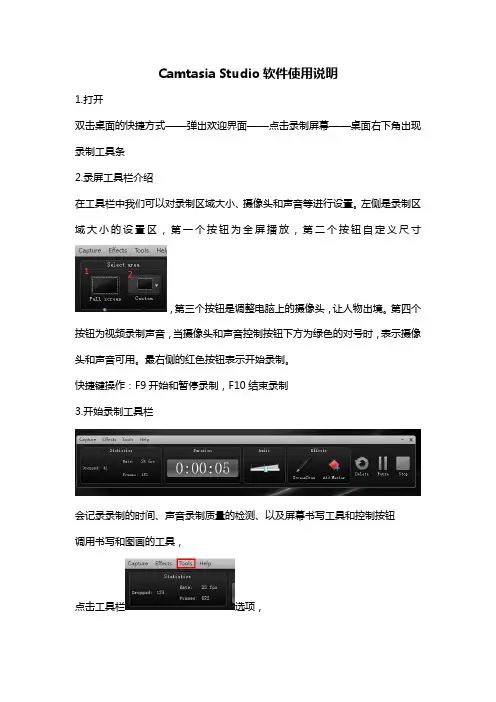
Camtasia Studio软件使用说明1.打开双击桌面的快捷方式——弹出欢迎界面——点击录制屏幕——桌面右下角出现录制工具条2.录屏工具栏介绍在工具栏中我们可以对录制区域大小、摄像头和声音等进行设置。
左侧是录制区域大小的设置区,第一个按钮为全屏播放,第二个按钮自定义尺寸,第三个按钮是调整电脑上的摄像头,让人物出境。
第四个按钮为视频录制声音,当摄像头和声音控制按钮下方为绿色的对号时,表示摄像头和声音可用。
最右侧的红色按钮表示开始录制。
快捷键操作:F9开始和暂停录制,F10结束录制3.开始录制工具栏会记录录制的时间、声音录制质量的检测、以及屏幕书写工具和控制按钮调用书写和图画的工具,点击工具栏选项,在弹出的菜单中选择,在列表中将Effects勾选上(倒数第二项)录制工具界面变为下图所示,可以选择笔进行书写,或选择线条进行绘图。
控制按钮Delete:删除所录制的视频;Pause:暂停录制Stop:停止录制视频录制完成之后点击stop按钮停止或者按F10结束录制;4预览窗口在预览窗口中如视频不需剪辑可直接点击produce按钮进行生成;想要重新录制可点击delete按钮删除,重新录制;视频如需进行下一步剪辑,点击save and edit按钮进行视频的保存和后期剪辑。
注意:保存之后会生成红色格式为.camrec(或.trec)媒体文件,这是camtasia studio专用视频文件格式。
4.视频编辑界面介绍整体界面菜单栏文件:可以新建项目、对当前编辑的视频进行保存等等功能。
视频剪辑箱:保存、录屏、导入媒体、生成视频、显示已经添加的所有媒体素材(视频、音频、图片)等等。
:保存按钮:开始录制按钮:导入本地媒体素材按钮(包括视频、音频、图片等):生成视频按钮视频预览窗口:调整视频大小、缩放显示按钮:视频画面裁剪功能:鼠标模式和手掌模式切换:全屏预览按钮:视频独立窗口显示按钮时间轴、视频剪辑区和轨道显示区时间轴:方便精准编辑媒体使用。

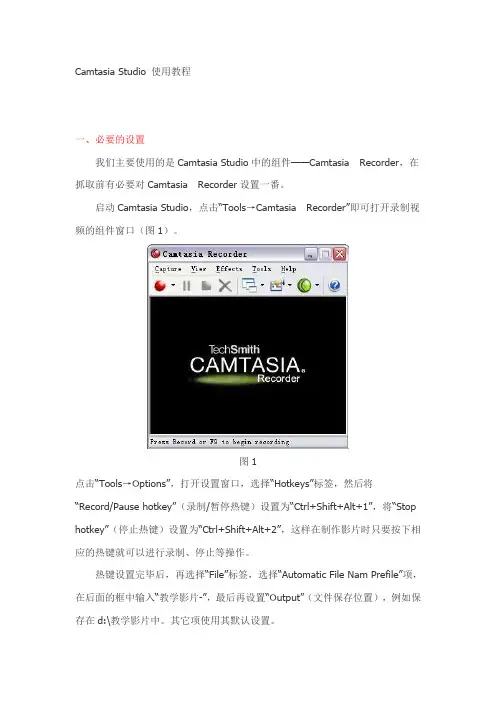
Camtasia Studio 使用教程一、必要的设置我们主要使用的是Camtasia Studio中的组件——Camtasia Recorder,在抓取前有必要对Camtasia Recorder设置一番。
启动Camtasia Studio,点击“Tools→Camtasia Recorder”即可打开录制视频的组件窗口(图1)。
图1点击“Tools→Options”,打开设置窗口,选择“Hotkeys”标签,然后将“Record/Pause hotkey”(录制/暂停热键)设置为“Ctrl+Shift+Alt+1”,将“Stop hotkey”(停止热键)设置为“Ctrl+Shift+Alt+2”,这样在制作影片时只要按下相应的热键就可以进行录制、停止等操作。
热键设置完毕后,再选择“File”标签,选择“Automatic File Nam Prefile”项,在后面的框中输入“教学影片-”,最后再设置“Output”(文件保存位置),例如保存在d:\教学影片中。
其它项使用其默认设置。
另外,由于抓取的是整个操作界面,最后我们还要选择“Capture→Input→Screen”,这样在录制时就会录制整个屏幕的内容了,如果还想在录制视频时顺便录制音频、鼠标轨迹,请分别选择菜单“Effects→Audio→Record Audio”和“Effects→Cursor→Show Cursor”。
二、录制视频经过上面的设置之后,只要按下“Ctrl+Shift+Alt+1”即可开始录制。
如果前面设置了录制声音选项,你就可以通过话筒一边操作一边讲解。
需要暂停当前的录制时,只要再次按下“Ctrl+Shift+Alt+1”即可。
录制结束时别忘了按下“Ctrl+Shift+Alt+2”,免得最后录制的视频中包含了很多不需要录制的内容。
这些录制的视频文件会自动保存到先前我们设置的文件夹中,并以“教学影片-001.avi”、“教学影片-002.avi”为文件名保存起来,可以直接双击文件打开进行观看。
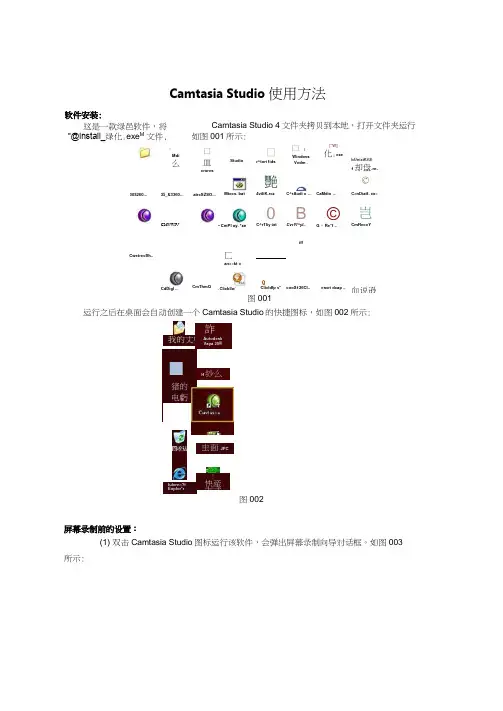
Camtasia Studio 使用方法Camtasia Studio 4文件夹拷贝到本地,打开文件夹运行图001运行之后在桌面会自动创建一个Camtasia Studio 的快捷图标,如图002所示:图002屏幕录制前的设置:(1) 双击Camtasia Studio 图标运行该软件,会弹出屏幕录制向导对话框。
如图003所示:软件安装:“@lnstall_绿化.exe M 文件,如图001所示:□ Mdi么口 皿crores303260...35_&3360...atrcSZSO...Mtocs. batC M V WI V ..CwetrecSh..CdDigl ..CmThmQ.Clickllo/□ r^tori fids 口 IWindovsVedm . |"W]化.exebUnixiKtUl 1却盘.re- 艷e©4vifiK.rczC^rAudi o … CaMdio …C<nDiatf. cx« 0 B © 岂C^rTliy txtCvrYl^yl..G ・Re"f ..CmRecoYiffQClicldfp v" cooX126Cl.. escri dcap ..血说逊• CmPl oy. *xeStudio 匚an<«kt M这是一款绿邑软件,将 我的丈档 詐AutodeskVaya 20®■猪的电虧虫面JPC Iulern«?t Explor*r丫 怏産方式H紗么7 0图003(2) 选择第一项“通过录制屏幕开始一个新方案”,点击【确定】。
进入屏幕录制设置, 如图004所示:图004在这个窗口中可以选择想要录制的屏幕部分,这时根据您所使用电脑的桌面分辨率确定选用哪一项。
桌面分辨率为:1024*768,选择“整个屏幕”,即录制全屏。
桌面分辨率大于1024*768,选择“屏幕区域”,即录制指定的屏幕区域,录制区域的尺寸大小在下一步进行设置。
Camtasia studio 8使用教程Moore 8该教程简单介绍了如何用Camtasia studio 8录制视频并进行剪辑。
还简单概述了录制、剪辑过程中需要注意的问题和解决方案。
也希望该教程能使您更好的了解并掌握Camtasia studio 8目录1 软件介绍 (2)2 下载安装软件 (2)3 软件界面介绍 (2)4 camtasia recorder 8软件操作 (3)4.1录制屏幕、窗口 (3)4.2 录制PPT (5)4.3 教程录制常识 (6)5 camtasia studio 8软件操作 (7)5.1 导入媒体 (7)5.2 时间轴介绍 (8)5.3 媒体文件处理 (12)5.4 视频文字处理 (16)6 后记 (22)1 软件介绍Camtasia Studio 是由 TechSmith 开发的一款功能强大的屏幕动作录制工具,能在任何颜色模式下轻松地记录屏幕动作(屏幕/摄像头),包括影像、音效、鼠标移动轨迹、解说声音等。
TechSmith 有一套世界一流的屏幕录制技术 TSCC 压缩编码算法,即 TechSmith Screen Capture Codec,专门用于对动态影像的编码。
Camtasia Studio 中内置的录制工具 Camtasia Recorder 可以灵活的录制屏幕:录制全屏区域或自定义屏幕区域,支持声音和摄像头同步,录制后的视频可直接输出为常规视频文件或导入到 Camtasia Studio 中剪辑输出。
Camtasia Studio 具有强大的视频播放和视频编辑功能,可以说有强大的后期处理能力,可在录制屏幕后,基于时间轴对视频片段进行各类剪辑操作、如添加各类标注、媒体库、Zoom-n-Pan、画中画、字幕特效、转场效果、旁白、标题剪辑等,当然也可以导入现有视频进行编辑操作,包括 AVI、MP4、MPG、MPEG、WMV、MOV、SWF 等文件格式。
编辑完成后,可将录制的视频输出为最终视频文件,它支持的输出格式也很全面,包括 MP4、WMV、AVI、M4V、MP3、GIF 等,并能灵活自定义输出配置,是制作录制屏幕、视频演示的绝佳工具,其中 MP4 格式是为 Flash 和 HTML5 播放优化过的。
CamtasiaStudio软件操作说明Camtasia Studio软件使⽤说明1.打开双击桌⾯的快捷⽅式——弹出欢迎界⾯——点击录制屏幕——桌⾯右下⾓出现录制⼯具条2.录屏⼯具栏介绍在⼯具栏中我们可以对录制区域⼤⼩、摄像头和声⾳等进⾏设置。
左侧是录制区域⼤⼩的设置区,第⼀个按钮为全屏播放,第⼆个按钮⾃定义尺⼨,第三个按钮是调整电脑上的摄像头,让⼈物出境。
第四个按钮为视频录制声⾳,当摄像头和声⾳控制按钮下⽅为绿⾊的对号时,表⽰摄像头和声⾳可⽤。
最右侧的红⾊按钮表⽰开始录制。
快捷键操作:F9开始和暂停录制,F10结束录制3.开始录制⼯具栏会记录录制的时间、声⾳录制质量的检测、以及屏幕书写⼯具和控制按钮3.1调⽤书写和图画的⼯具,3.1.1点击⼯具栏选项,3.1.2在弹出的菜单中选择,3.1.3在列表中将Effects勾选上(倒数第⼆项)3.14录制⼯具界⾯变为下图所⽰,可以选择笔进⾏书写,或选择线条进⾏绘图。
3.2控制按钮Delete:删除所录制的视频;Pause:暂停录制Stop:停⽌录制视频录制完成之后点击stop按钮停⽌或者按F10结束录制;4预览窗⼝在预览窗⼝中如视频不需剪辑可直接点击produce按钮进⾏⽣成;想要重新录制可点击delete按钮删除,重新录制;视频如需进⾏下⼀步剪辑,点击save andedit按钮进⾏视频的保存和后期剪辑。
注意:保存之后会⽣成红⾊格式为.camrec(或.trec)媒体⽂件,这是camtasia studio专⽤视频⽂件格式。
4.视频编辑界⾯介绍整体界⾯4.1菜单栏⽂件:可以新建项⽬、对当前编辑的视频进⾏保存等等功能。
4.2视频剪辑箱:保存、录屏、导⼊媒体、⽣成视频、显⽰已经添加的所有媒体素材(视频、⾳频、图⽚)等等。
:保存按钮:开始录制按钮:导⼊本地媒体素材按钮(包括视频、⾳频、图⽚等):⽣成视频按钮4.3视频预览窗⼝:调整视频⼤⼩、缩放显⽰按钮:视频画⾯裁剪功能:⿏标模式和⼿掌模式切换:全屏预览按钮:视频独⽴窗⼝显⽰按钮4.4时间轴、视频剪辑区和轨道显⽰区4.4.1时间轴:⽅便精准编辑媒体使⽤。
Camtasia Studio软件使用说明1.打开双击桌面的快捷方式——弹出欢迎界面——点击录制屏幕——桌面右下角出现录制工具条2.录屏工具栏介绍在工具栏中我们可以对录制区域大小、摄像头和声音等进行设置。
左侧是录制区域大小的设置区,第一个按钮为全屏播放,第二个按钮自定义尺寸,第三个按钮是调整电脑上的摄像头,让人物出境。
第四个按钮为视频录制声音,当摄像头和声音控制按钮下方为绿色的对号时,表示摄像头和声音可用。
最右侧的红色按钮表示开始录制。
快捷键操作:F9开始和暂停录制,F10结束录制3.开始录制工具栏会记录录制的时间、声音录制质量的检测、以及屏幕书写工具和控制按钮调用书写和图画的工具,点击工具栏选项,在弹出的菜单中选择,在列表中将Effects勾选上(倒数第二项)录制工具界面变为下图所示,可以选择笔进行书写,或选择线条进行绘图。
控制按钮Delete:删除所录制的视频;Pause:暂停录制Stop:停止录制视频录制完成之后点击stop按钮停止或者按F10结束录制;4预览窗口在预览窗口中如视频不需剪辑可直接点击produce按钮进行生成;想要重新录制可点击delete按钮删除,重新录制;视频如需进行下一步剪辑,点击save and edit按钮进行视频的保存和后期剪辑。
注意:保存之后会生成红色格式为.camrec(或.trec)媒体文件,这是camtasia studio专用视频文件格式。
4.视频编辑界面介绍整体界面菜单栏文件:可以新建项目、对当前编辑的视频进行保存等等功能。
视频剪辑箱:保存、录屏、导入媒体、生成视频、显示已经添加的所有媒体素材(视频、音频、图片)等等。
:保存按钮:开始录制按钮:导入本地媒体素材按钮(包括视频、音频、图片等):生成视频按钮视频预览窗口:调整视频大小、缩放显示按钮:视频画面裁剪功能:鼠标模式和手掌模式切换:全屏预览按钮:视频独立窗口显示按钮时间轴、视频剪辑区和轨道显示区时间轴:方便精准编辑媒体使用。